【摘要】:在菜单管理器的“剖面线属性”区域中,可以修改剖面线的间距、倾角、偏距和线样式。图3.11.2 修改剖面线Step1.将工作目录设置至D:\creo3.7\work\ch03.11.01,打开shaft_drw_1.drw工程图文件。选择菜单中的命令,系统弹出图3.11.5所示的“修改线造型”对话框,在下拉列表中选择选项,此时区域中的选项自动变为选项,在对话框中单击按钮,此时剖面线变为双点画线,单击按钮关闭对话框。图3.11.3 “修改模式”菜单(一)图3.11.4 “修改模式”菜单(二)图3.11.5 “修改线造型”对话框

在 菜单管理器的“剖面线属性”区域中,可以修改剖面线的间距、倾角、偏距和线样式。修改剖面线的属性的效果如图3.11.2所示,其操作方法如下。
菜单管理器的“剖面线属性”区域中,可以修改剖面线的间距、倾角、偏距和线样式。修改剖面线的属性的效果如图3.11.2所示,其操作方法如下。

图3.11.2 修改剖面线
Step1.将工作目录设置至D:\creo3.7\work\ch03.11.01,打开shaft_drw_1.drw工程图文件。
Step2.双击图3.11.2a所示局部放大视图的剖面线,系统弹出 菜单,在该菜单中选择
菜单,在该菜单中选择 命令(如果选择
命令(如果选择 命令,则菜单中修改剖面线的各命令选项均显示为灰色,即不可修改剖面线,此时局部放大视图的剖面线随其父项视图的变化而变化)。
命令,则菜单中修改剖面线的各命令选项均显示为灰色,即不可修改剖面线,此时局部放大视图的剖面线随其父项视图的变化而变化)。
Step3.设置间距。选择 菜单中的
菜单中的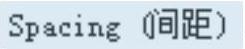 命令,系统弹出图3.11.3所示的
命令,系统弹出图3.11.3所示的 菜单,在该菜单中选择
菜单,在该菜单中选择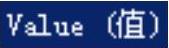 命令,在图形区下方的消息输入窗口中输入间距值5.0,单击中键(也可以连续选择
命令,在图形区下方的消息输入窗口中输入间距值5.0,单击中键(也可以连续选择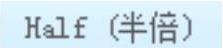 或
或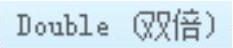 命令,观察零件模型中剖面线间距的变化,直到调到合适的间距)。
命令,观察零件模型中剖面线间距的变化,直到调到合适的间距)。
Step4.设置角度。选择 菜单中的
菜单中的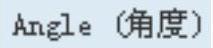 命令,系统弹出图3.11.4所示的
命令,系统弹出图3.11.4所示的 菜单,在其中选择
菜单,在其中选择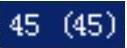 命令。
命令。
Step5.设置偏距。选择 菜单中的
菜单中的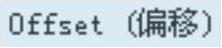 命令,在图形区下方的消息输入窗口中输入偏距值2.0,单击
命令,在图形区下方的消息输入窗口中输入偏距值2.0,单击 按钮。
按钮。
Step6.设置剖面线线体样式。选择 菜单中的
菜单中的 命令,系统弹出图3.11.5所示的“修改线造型”对话框,在
命令,系统弹出图3.11.5所示的“修改线造型”对话框,在 下拉列表中选择
下拉列表中选择 选项,此时
选项,此时 区域中的
区域中的 选项自动变为
选项自动变为 选项,在对话框中单击
选项,在对话框中单击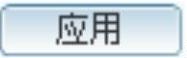 按钮,此时剖面线变为双点画线,单击
按钮,此时剖面线变为双点画线,单击 按钮关闭对话框。(www.daowen.com)
按钮关闭对话框。(www.daowen.com)
Step7.选择 菜单中的
菜单中的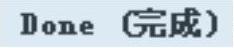 命令,关闭菜单管理器,此时局部放大视图的剖面线如图3.11.2b所示。
命令,关闭菜单管理器,此时局部放大视图的剖面线如图3.11.2b所示。
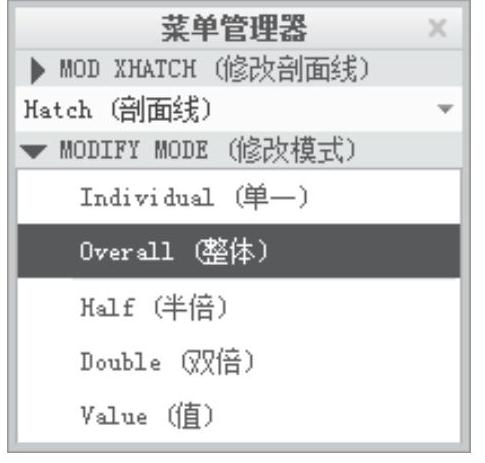
图3.11.3 “修改模式”菜单(一)
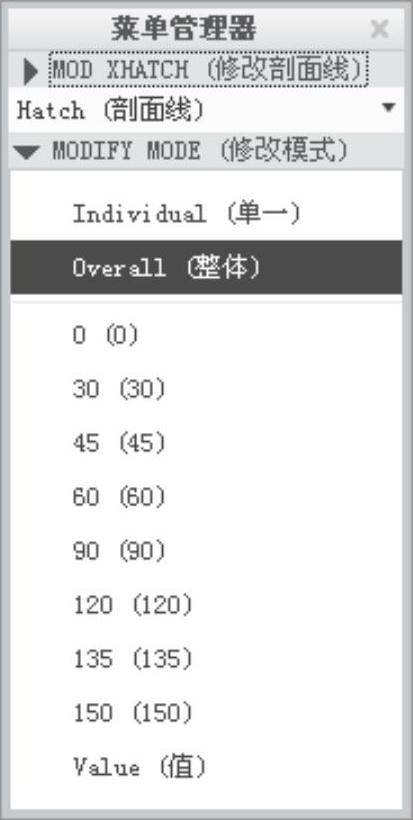
图3.11.4 “修改模式”菜单(二)
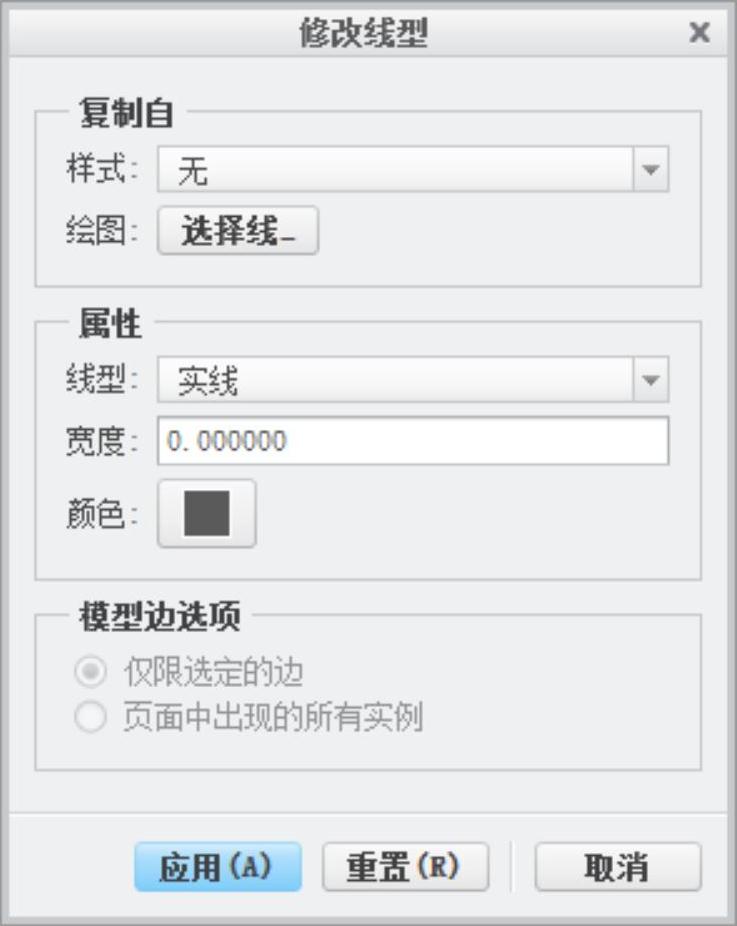
图3.11.5 “修改线造型”对话框
免责声明:以上内容源自网络,版权归原作者所有,如有侵犯您的原创版权请告知,我们将尽快删除相关内容。
有关Creo 3.0工程图教程的文章







